Tabl cynnwys
Mae un prif ddull o ddileu naill ai'r llun llawn neu'r darnau o lun rydych chi'n eu defnyddio mewn prosiect Canva y gallwch chi ddod o hyd iddo trwy glicio ar y botwm Golygu Delwedd. Yma gallwch dynnu'r cefndir neu ddileu elfennau o'r llun, ond dim ond ar gyfer defnyddwyr Canva Pro y mae ar gael.
Fy enw i yw Kerry, ac rwy'n artist a dylunydd graffeg sydd wrth fy modd yn dod o hyd i dechnoleg hygyrch i'w defnyddio wrth greu gwahanol fathau o brosiectau. Un o'r llwyfannau rydw i'n mwynhau eu defnyddio i greu dyluniadau yw Canva, gwefan sy'n hynod hygyrch i'w llywio ac sy'n syml i'w dysgu.
Yn y post hwn, byddaf yn esbonio'r camau ar gyfer dileu naill ai cyfanwaith neu rhan o ddelwedd yn Canva. Mae hyn yn ddefnyddiol os nad ydych am gynnwys y graffig cyfan yn eich dyluniad neu os ydych am addasu eich gwaith hyd yn oed ymhellach.
Ydych chi'n barod i ddysgu sut i ddileu rhannau o ddelweddau yn eich prosiectau? Gwych – gadewch i ni ddechrau arni!
Allweddi Cludfwyd
- I dynnu neu ddileu rhan o ddelwedd ar Canva, gallwch ychwanegu eich llun a chlicio arno i ddefnyddio'r bar offer lluniau. Cliciwch ar Golygu Llun a gallwch dynnu'r cefndir ac yna defnyddio'r rhwbiwr ac offer adfer i fynd i mewn i'r holltau bach hynny o'ch llun!
- Dim ond os oes gennych fynediad i'r teclyn tynnu cefndir y byddwch yn gallu cael mynediad cyfrif tanysgrifio Canva Pro a fydd yn eich galluogi i ddefnyddio nodweddion premiwm.
Dileu Agweddau arEich Prosiect yn Canva
Os ydych am ddileu rhan o ddelwedd ar eich prosiect yn Canva, edrychwch dim pellach! Mae'r dull sydd ar gael ar y platfform a fydd yn caniatáu ichi gael gwared ar rannau o luniau yn hawdd i'w ddysgu ac ar ôl i chi ei wneud, bydd yn aros yn eich meddwl am amser hir.
Yn y tiwtorial hwn, Byddaf yn mynd dros sut y gall defnyddwyr ddefnyddio'r peiriant tynnu cefndir, rhwbiwr, ac offer adfer a geir ar y platfform i gyflawni'r swydd hon. Mae gan bob un o'r opsiynau hyn nodweddion penodol a fydd yn eich helpu i ddileu neu adfer beth bynnag sydd ei angen arnoch yn eich prosiect.
Fodd bynnag, mae'n bwysig nodi y bydd defnyddwyr ond yn gallu cyrchu'r offer hyn os oes ganddyn nhw gyfrif tanysgrifio Canva Pro sy'n caniatáu mynediad at nodweddion premiwm. Hoffwn pe bai'n nodwedd y mae gan bawb fynediad iddi, ond yn anffodus ar hyn o bryd dim ond ar gyfer defnyddwyr sy'n talu y mae Canva yn ei darparu.
Sut i Ddileu Gan Ddefnyddio'r Teclyn Rhwbiwr
Mae'n gwneud synnwyr bod yna declyn rhwbiwr a fydd yn- gasp! - yn eich helpu i ddileu elfennau o'ch prosiect yn Canva. Fodd bynnag, ni fyddwch yn gallu dod o hyd i'r offeryn hwn yn y bar offer arferol oherwydd dim ond trwy'r opsiwn Dileu Cefndir y mae'n gallu!
(Dyma nodwedd y gallwch dalu amdani fel defnyddiwr tanysgrifiad Canva Pro neu rywun sydd â mynediad i gyfrif Busnes.)
Dilynwch y camau hyn i ddysgu sut i ddileu rhannau o'ch delwedd gan ddefnyddio'r teclyn Rhwbiwr:
Cam 1: Mewngofnodwch i Canva ac agorwch brosiect newydd neu brosiect sy'n bodoli eisoes yr ydych am weithio arno. Unwaith y bydd eich cynfas wedi agor i mewn i ffenestr newydd, ychwanegwch y lluniau rydych chi am eu defnyddio trwy lywio i'r tab Elements ar ochr chwith y cynfas (a geir yn y prif far offer) a chwilio am allweddair y llun yn y blwch chwilio.
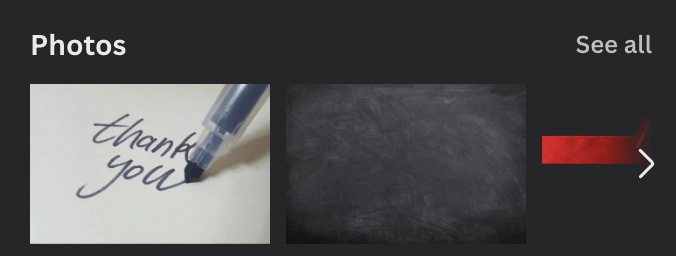
Gallwch hefyd fynd i'r opsiwn Llwytho i fyny yn y prif far offer hwnnw a mewnforio llun sydd gennych ar eich dyfais drwy ei ychwanegu at eich llyfrgell Llwythiadau. Cliciwch arno neu llusgwch ef i'r cynfas yn union fel y byddech yn ei wneud gydag unrhyw un o'r lluniau a gymerwch o lyfrgell Canva.
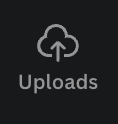
Cofiwch fod gan unrhyw un o'r lluniau a ddarganfyddwch yn llyfrgell Canva dim ond ar gyfer defnyddwyr Canva Pro y mae coron fach ynghlwm wrthynt. (Er, os ydych yn darllen drwy'r tiwtorial hwn, mae'n debyg bod gennych y tanysgrifiad hwnnw gan mai dim ond i chi gyd y mae'r dull dileu hwn ar gael!)
Cam 2: Llusgwch a gollyngwch y llun rydych chi eisiau cynnwys ar y cynfas. I olygu, cliciwch arno a byddwch yn gweld bar offer ychwanegol yn ymddangos ar frig eich cynfas. Bydd botwm sydd wedi'i labelu Effects y byddwch yn clicio arno.

Cam 3: I dynnu cefndir llun, dewiswch y opsiwn Dileu Cefndir . Mewn ychydig eiliadau, bydd Canva yn prosesu dileu'r cefndir ar eich delwedd.
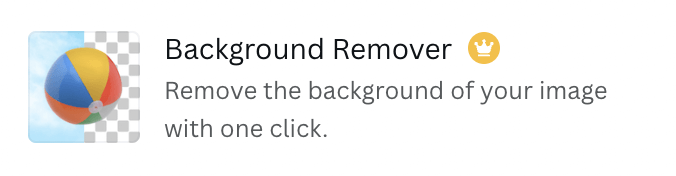
Cam 4: Byddwch hefyd yn gweld opsiynau eraill i'w golygueich llun. Dyma lle byddwch chi'n dod o hyd i'r rhwbiwr ac offer adfer. Os nad ydych yn fodlon â'r tynnwr cefndir ac eisiau gwneud rhai dileadau manwl iawn, cliciwch ar yr offeryn rhwbiwr a llusgwch ef ar y rhannau o'r llun rydych chi am eu diflannu.

Byddwch hefyd gallu newid maint y brwsh rydych chi'n ei ddefnyddio i ddileu neu adfer brwsys offer.
Cam 5: Os ydych chi'n gwneud camgymeriad neu hyd yn oed eisiau dod ag agweddau o'r llun a ddileuodd Canva yn ôl gan ddefnyddio'r teclyn tynnu cefndir, cliciwch ar y botwm adfer a dilynwch yr un broses.

(Gallwch hyd yn oed ddewis yr opsiwn i ddangos y llun gwreiddiol a bydd yn ymddangos mewn cyflwr mwy tryloyw fel ei bod yn haws llywio'r darnau rydych chi am eu dileu neu eu hadfer!)
Cam 6: Pan fyddwch chi'n fodlon â'ch golygu, cliciwch yn rhywle arall ar y cynfas i gau'r teclyn golygu lluniau. Gallwch chi bob amser fynd yn ôl i olygu'r llun trwy glicio arno a dilyn y camau hyn eto.

Syniadau Terfynol
Mae gallu dileu rhannau o lun trwy lwyfan Canva yn arf hynod ddefnyddiol sy'n eich galluogi i addasu eich dyluniadau ymhellach a defnyddio elfennau llun na allwch wedi ystyried yn deilwng oherwydd bod elfen nad oeddech am ei hymgorffori.
Ydych chi erioed wedi defnyddio'r teclyn dileu yn Canva? Pa fathau o brosiectau ydych chi'n dod o hyd iddyntyw'r gorau i ddefnyddio'r dull hwn? I'r rhai ohonoch nad oes gennych danysgrifiad Canva Pro, a oes gennych chi wefannau neu offer technoleg eraill rydych chi'n eu defnyddio i ddileu agweddau ar lun? Rhowch sylwadau yn yr adran isod gyda'ch awgrymiadau, triciau, ac unrhyw syniadau eraill yr hoffech eu rhannu gyda ni ar y pwnc hwn!

